오늘의업무 관리자전용(초기 설정)
- 오늘의업무( 이하 오업 ) 은 통합형 인사 관리 시스템입니다. 따라서 초기에 몇가지 세팅을 해놓고 시작해야 합니다.
- 슬랙내에 App(@오늘의업무)을 설치하여 사용하는 것이지만, App만 설치해서는 사용할 수 있지 않기 때문에 설치를 서두를 필요가 없습니다.
- 아래의 순서대로 설정한 후에 사용하시면 매우 편리하게 이용이 가능합니다.
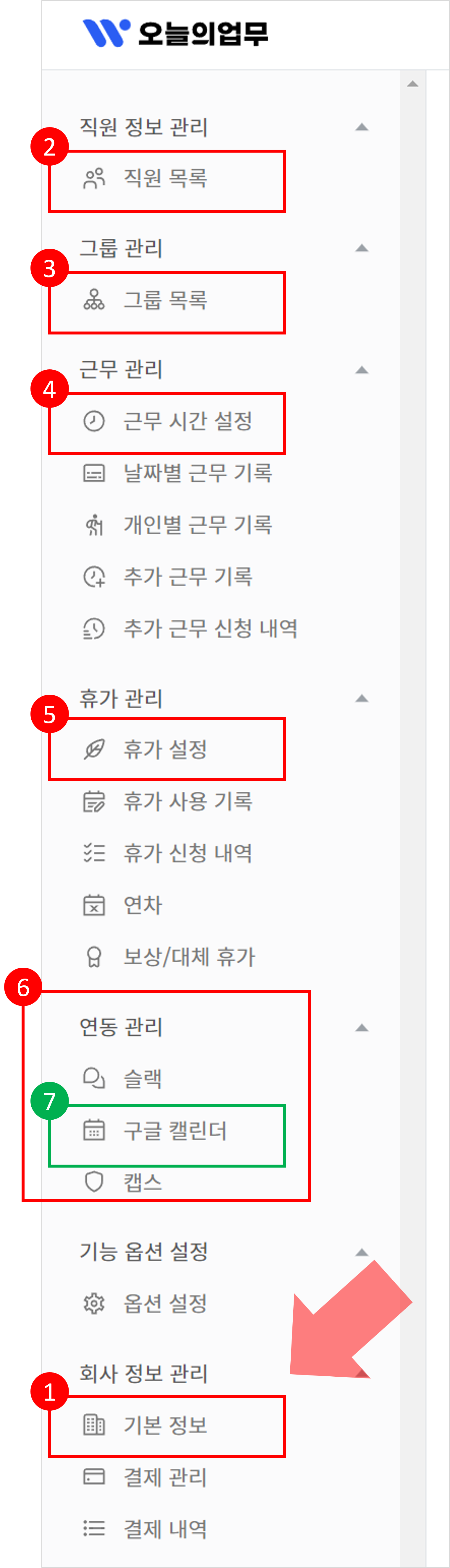
1. [ 회사 정보 관리 ] → [ 기본 정보 ]
- 1단계 : [기본 정보]설정하러 가기
- 기본적인 정보를 입력합니다. 특히 이때 [사용중인 연차 계산 방식]에서 [회계연도 기준]과 [입사일 기준]을 구분하게 됩니다.
2. [ 직원 정보 관리 ] → [ 직원 목록 ]
- 2단계 : [직원 목록]설정하러 가기
- 혼자 오늘의업무를 사용하는 경우는 없기 때문에, 테스트해볼 인원이나 전체 인원을 등록하게 됩니다.
- 사용할 직원들에게 슬랙에서 [@오늘의업무]라고 멘션하여, 어디서 동기화할지 같이 알려주시는게 좋습니다.
3. [ 그룹 관리 ] → [ 그룹 목록 ]
- 3단계 : [그룹 목록]설정하러 가기
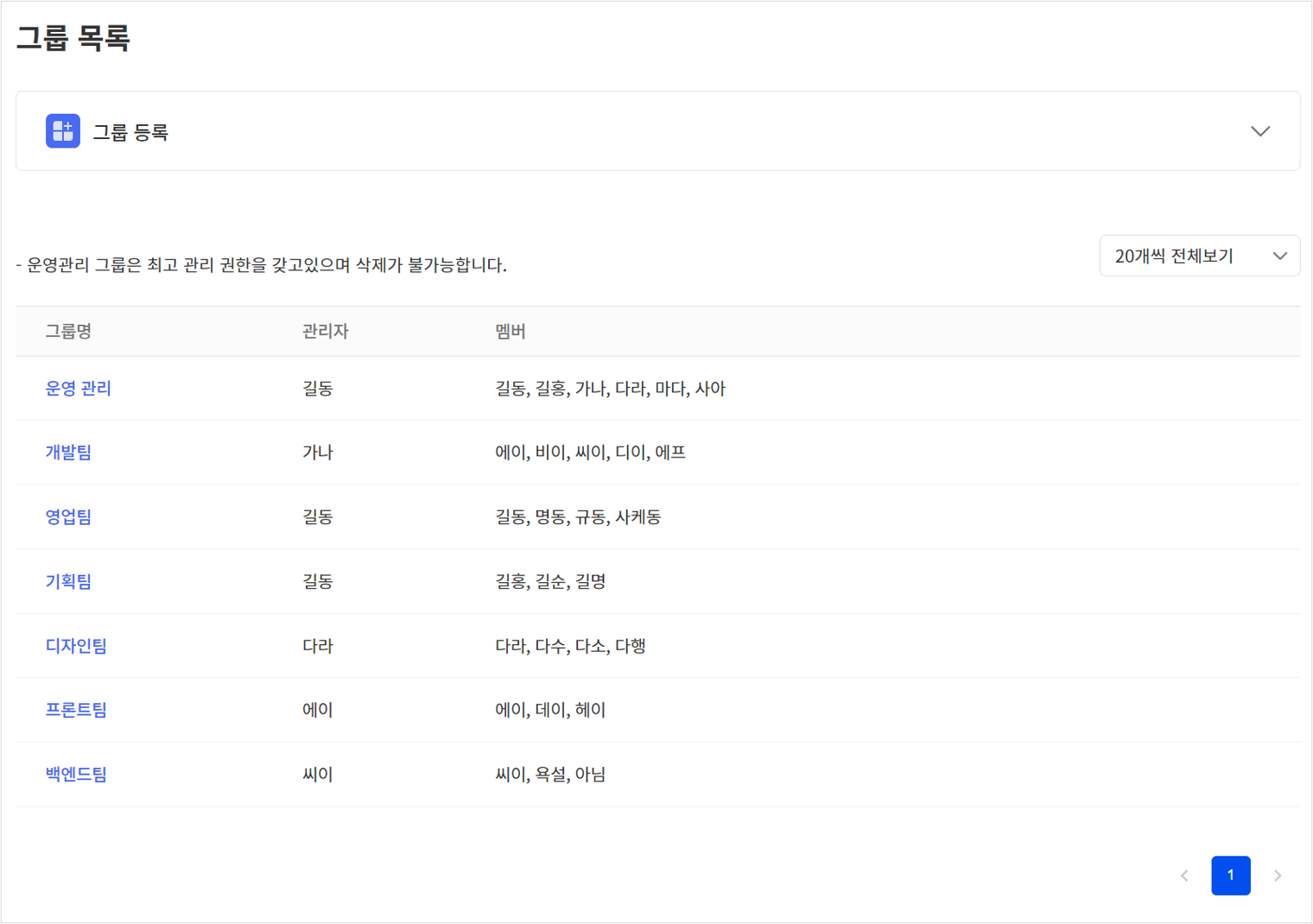
- 멤버들의 소속 그룹을 설정합니다.
설정된 그룹은 [옵션 설정]에서 설정된 슬랙 그룹이나 혹은 휴가,추가 근무 승인권자 등에서 사용되게 됩니다.

향후 더 많은 기능이 추가 될 수 있습니다.
4. [ 근무 관리 ] → [ 근무 시간 설정 ]
- 4단계 : [근무 시간 설정]설정하러 가기
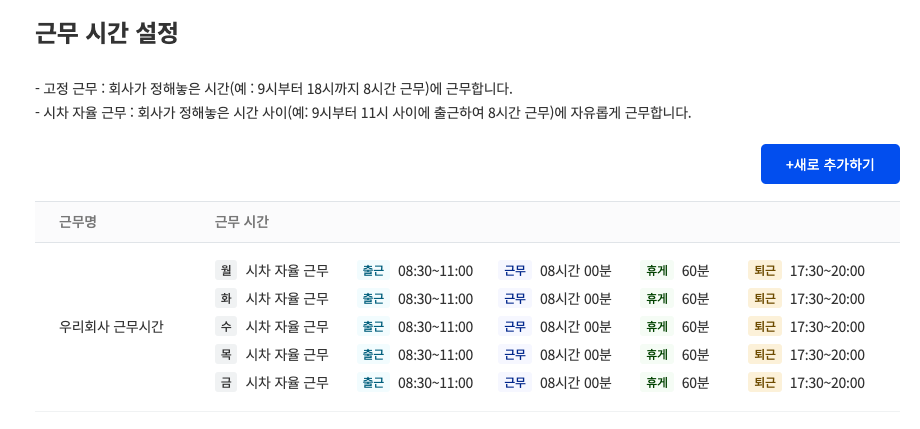
- 기본 근무 시간 설정을 통해 직원들의 출퇴근 시간을 계산합니다.
- 고정 근무 시간과 자율 출근을 선택 가능하며, 향후 더 많은 출근 시간들을 추가할 예정입니다.
- 현재는 근무 시간을 계산하는데 주로 사용되고 있으나, 향후 휴게 시간등을 통해 다양한 알림 및 기능을 추가할 예정입니다.
5. [ 휴가 관리 ] → [ 휴가 설정 ]
- 5단계 : [휴가 설정]설정하러 가기
6. [ 연동 관리 ] → [ 슬랙 ] , [ 캡스 ]
- 6단계 : [슬랙]설정하러 가기
- 슬랙에서 “@오늘의업무”라고 공지 한번 해주시면 직원들이 진입하기가 수월합니다.

- 6단계 : [캡스]설정하러 가기
7. [ 연동 관리 ] → [ 구글 캘린더 ]
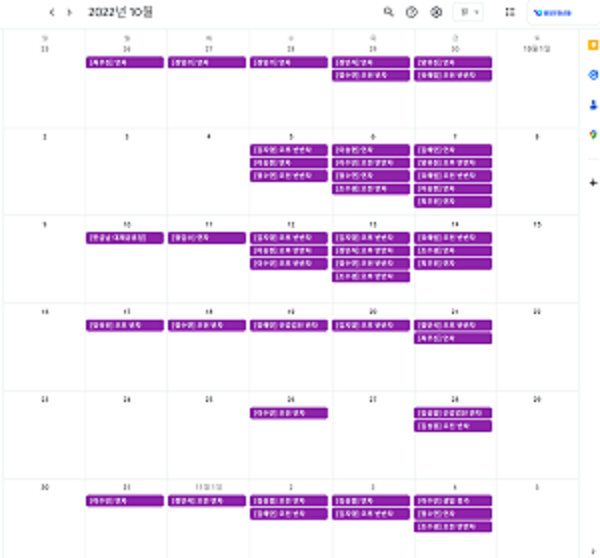
- 마지막 단계 : [구글 캘린더]연동하러 가기